Win10怎么创建wifi热点,小编教你创建方法
- 分类:Win10 教程 回答于: 2017年11月10日 11:40:20
当无WiFi路由器或WiFi路由器发生故障时,我们可以将Windows 10作为iPhone,Android手机或其他移动设备的WiFi热点, 也就是允许Windows 10的计算机与其他无线设备共享其以太网或无线互联网连接。那么Win10怎么创建wifi热点呢?让我们仔细看看下面怎么使用Windows 10作为WiFi热点。
自从win7系统以来,windows系统内部隐藏了虚拟wifi热点功能,通过简单设置,win10可以设置wifi热点,实现手机、平板等其他移动设备通过免费wifi连接到该虚拟wifi网络。那么,win10怎么设置wifi,win10怎么设置wifi热点?小编来给您详细解答。
Win10怎么创建wifi热点
在开始菜单上右击,选择“命令提示符(管理员)(A)”,以管理员身份运行cmd命令提示符。
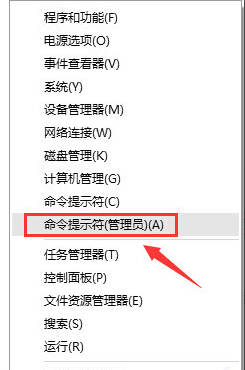
无线网络图-1
在命令提示符输入:netsh wlan set hostednetwork mode=allow ssid=JayFan key=12345678,回车执行命令。
(ssid就是无线热点显示的名称key当然就是无线热点的密码。)
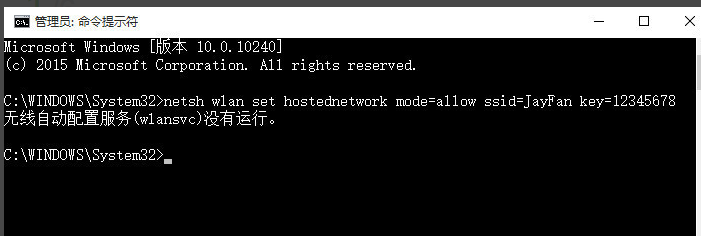
创建热点图-2
在网络和共享中心——“更改适配器设置”界面,出现一个名字为“Microsoft Virtual WIFI Miniport Adapter ”的无线网卡。
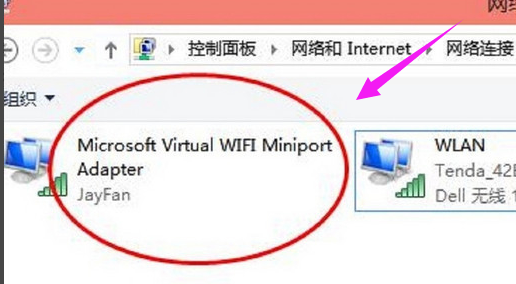
无线网络图-3
网络和共享中心,找到已正常连接Internet的网络,点击它,在属性中,选择“共享”,勾选其中的“允许其他网络用户通过此计算机的Internet 连接来连接”。并且家庭网络连接选择虚拟wifi“Microsoft Virtual WIFI Miniport Adapter ”,单机“确定”
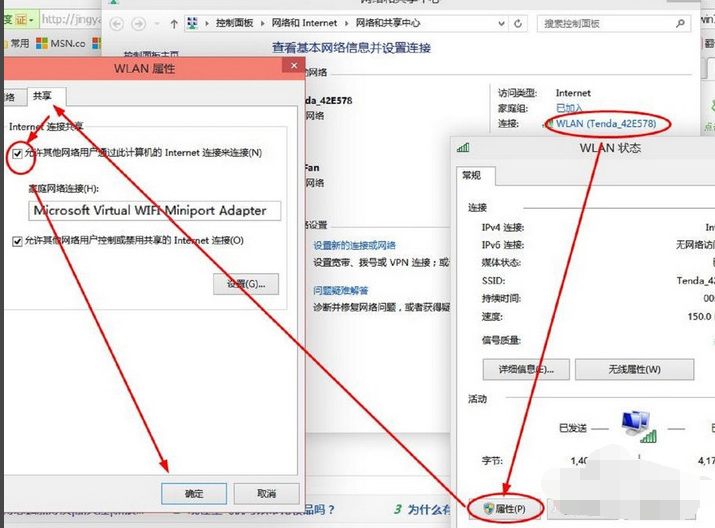
创建热点图-4
在刚才打开的管理员权限的命令提示符中输入:netsh wlan start hostednetwork并回车。
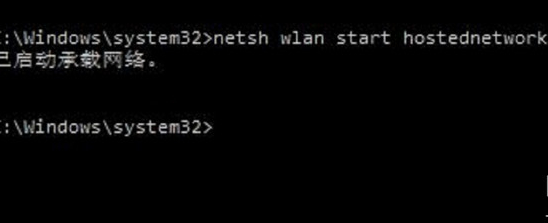
无线网络图-5
显示开启成功,之后你可以在你的手机或平板上搜索到该无线wifi,输入密码12345678即可登陆上网了
以上就是Win10创建wifi热点的操作方法了。
 有用
26
有用
26


 小白系统
小白系统


 1000
1000 1000
1000 1000
1000 1000
1000 1000
1000 1000
1000 1000
1000 1000
1000 1000
1000 1000
1000猜您喜欢
- 计算机管理员,小编教你计算机管理员怎..2018/10/05
- win10系统更新怎么关闭2022/05/01
- win10 家庭组设置如何打开2021/10/12
- 详解系统安装步骤windows10安装教程..2021/06/16
- win10ipv6无网络访问权限怎么解决..2020/10/07
- 小编来告诉你i36100可以装win10吗..2021/03/06
相关推荐
- Win10重装系统后没有此电脑怎么办..2022/06/01
- 简单的一键重装win10系统教程..2021/05/11
- win10分盘教程c盘怎么分区2022/01/03
- 系统之家一键重装系统win10步骤..2022/06/27
- windows10家庭版关闭自动更新的方法..2021/11/30
- 演示小白装机给电脑装系统win10教程..2022/04/06

















